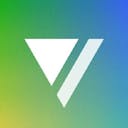古いiMac(late2009)がリカバリモードから再インストールもできなくなり、起動ディスクを作るためにBigSurでHightSierraをダウンロードしたところうまくいかない。
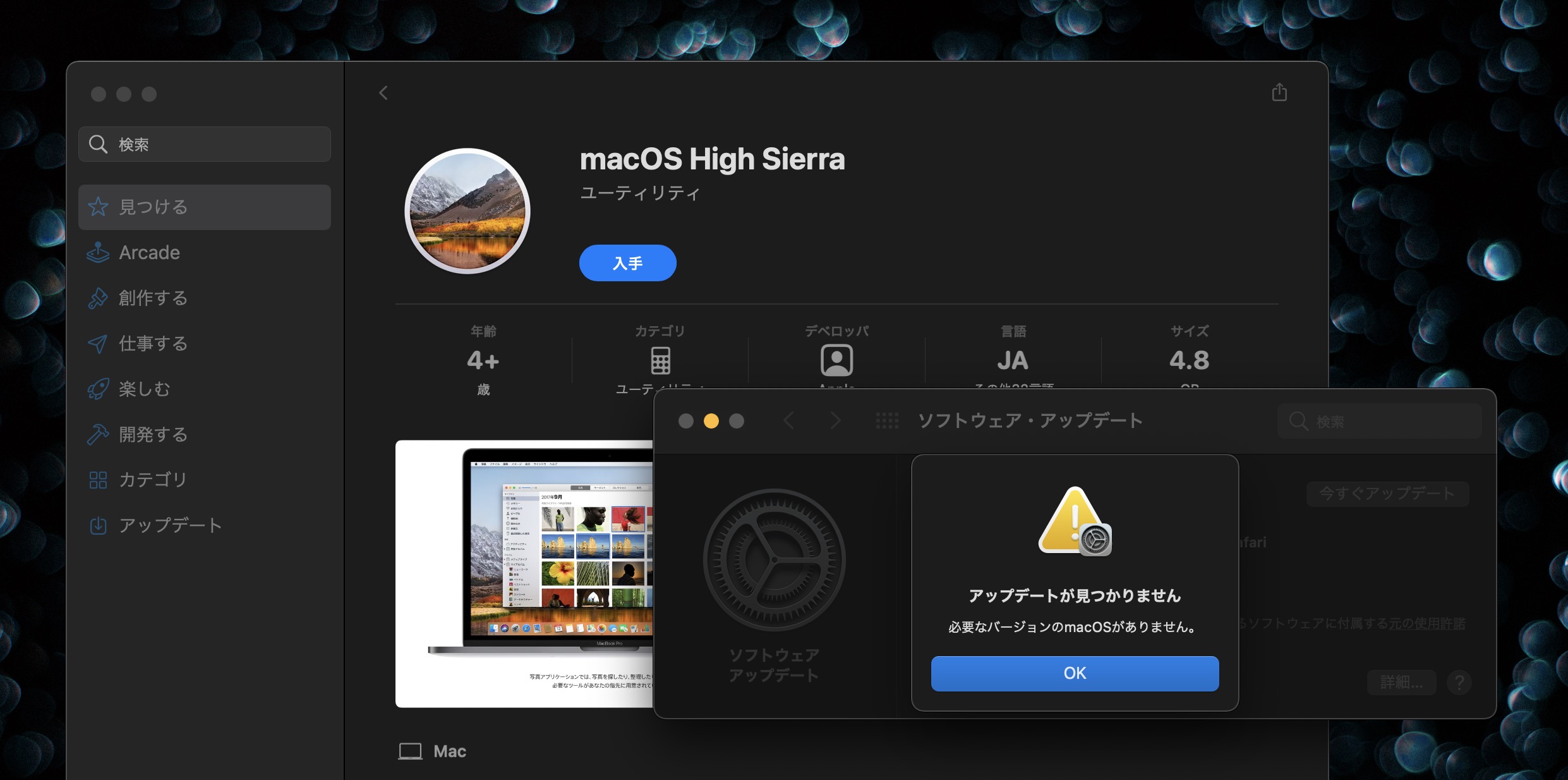
AppStoreをコマンドラインから操作できるmasを使う
1. ターミナルを開く
Launchpadかアプリケーションフォルダ内のユーティリティフォルダから、macOSに標準でインストールされているターミナルというアプリを開きます。よくわからない場合は ⌘ + スペースキー を押してSpotlightで『ターミナル』と検索。
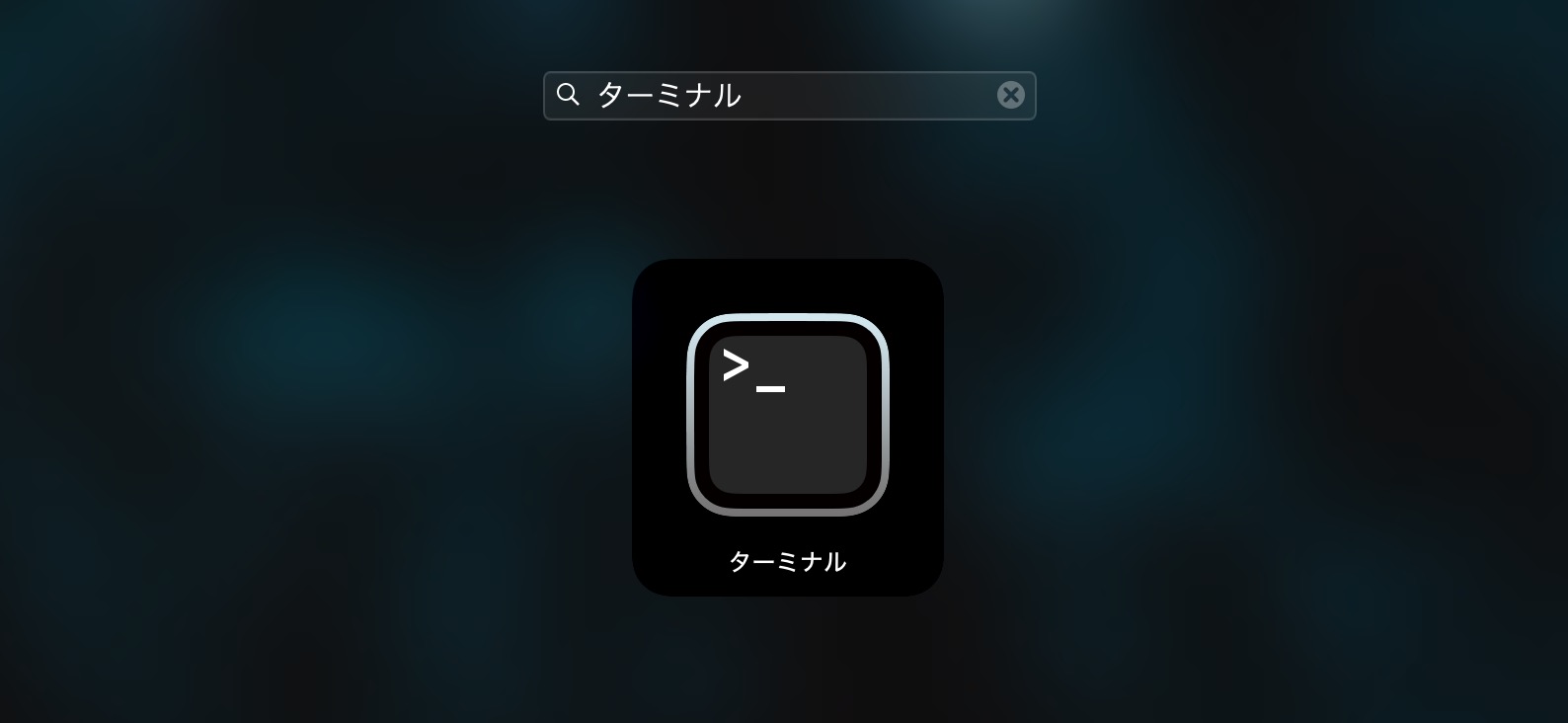
2. Homebrewを使ってmasをインストール
AppStoreをコマンドラインから操作できるmasをHomebrewでインストールするため、以下のコードをターミナルにコピペしてEnter。
brew install mas
Homebrewをインストールしてない場合は公式Webのコードをターミナルで実行。
3. macOSのAppStoreIDを取得
AppStoreIDはAppStoreのリンクに書かれているIDを使用します。
macOS High Sierra の例
https://apps.apple.cp/macos-high-sierra/id1246284741
¯¯¯¯¯¯¯¯¯¯
最近のいくつかのIDをまとめてみました。
| OS名 | AppStoreID |
|---|---|
| OS X El Capitan 10.11 | 1147835434 |
| macOS Sierra 10.12 | 1127487414 |
| macOS High Sierra 10.13 | 1246284741 |
| macOS Mojave 10.14 | 1398502828 |
| macOS Catalina 10.15 | 1466841314 |
4. masで古いmacOSをダウンロード
先ほど取得したAppStoreIDを使って古いmacOSをダウンロードします。
mas purchase [古いmacOSのAppStoreID]
今回はHigh Sierraをダウンロードしたいのでmas purchase 1246284741を実行。
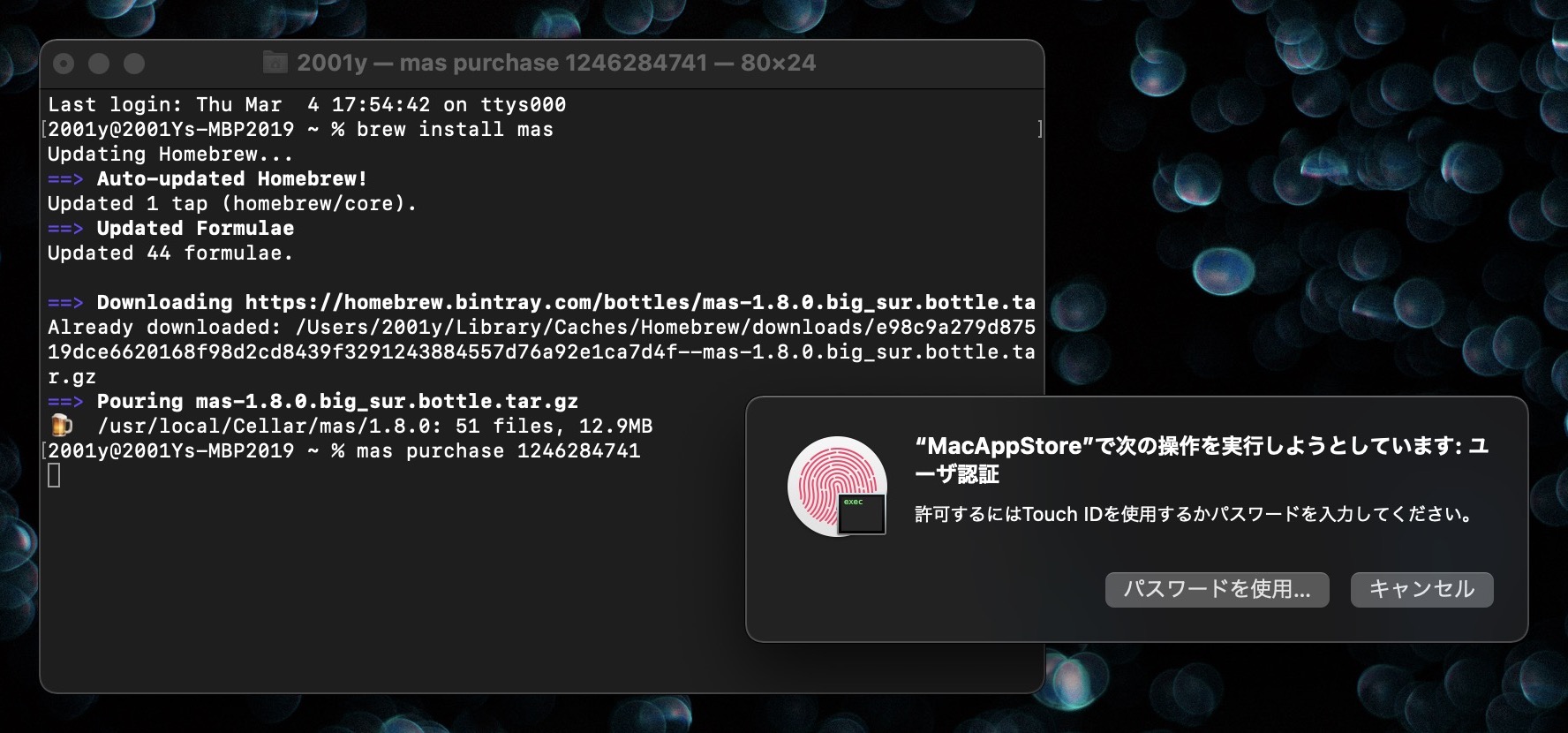
macOSのインストローラーはダウンロードが完了すると自動的にアプリが開くので、これでダウンロード完了。
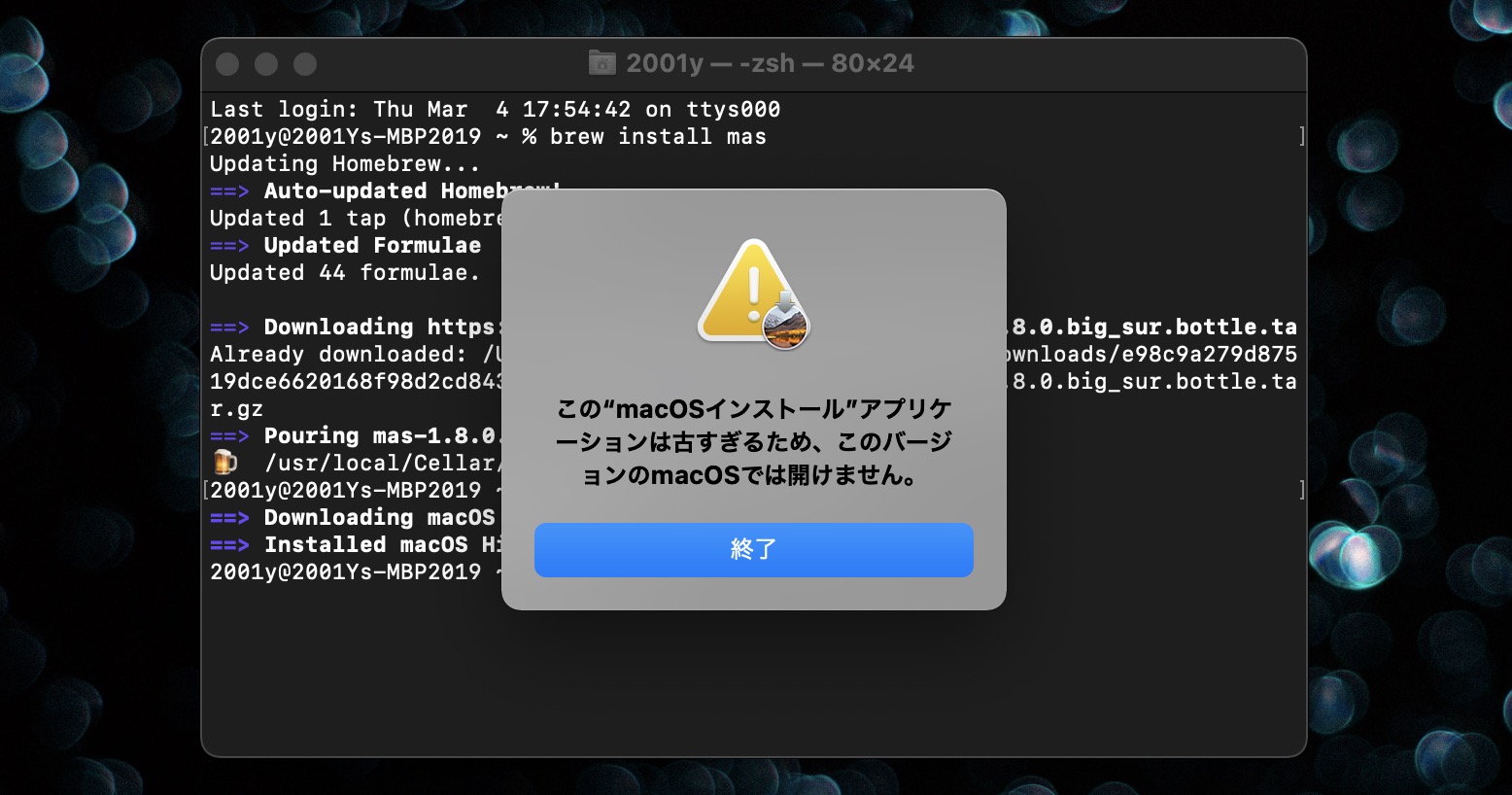
USBインストーラを作成
あとは公式サポートの通り、createinstallmediaコマンドなどを使ってUSBインストーラを作成する。/Volumes/MyVolumeは自分のUSBを指定する。
Big Sur
sudo /Applications/Install\ macOS\ Big\ Sur.app/Contents/Resources/createinstallmedia --volume /Volumes/MyVolume
Catalina
sudo /Applications/Install\ macOS\ Catalina.app/Contents/Resources/createinstallmedia --volume /Volumes/MyVolume
Mojave
sudo /Applications/Install\ macOS\ Mojave.app/Contents/Resources/createinstallmedia --volume /Volumes/MyVolume
High Sierra
sudo /Applications/Install\ macOS\ High\ Sierra.app/Contents/Resources/createinstallmedia --volume /Volumes/MyVolume
El Capitan
sudo /Applications/Install\ OS\ X\ El\ Capitan.app/Contents/Resources/createinstallmedia --volume /Volumes
さいごに
mas installではなく、mas purchaseでないと動かない。